De tilgjengelighet funksjoner på en Android-enhet er utrolig nyttige, spesielt for folk som er blinde eller har dårlig syn. En slik funksjon er Talkback, som gir muntlig tilbakemelding og lar deg navigere gjennom appen ved hjelp av bevegelser og talekommandoer. Andre funksjoner inkluderer forstørrelse, fargekorrigering og mye mer.
Følg dette innlegget for å lære om hvordan du aktiverer og bruker tilgjengelighet funksjoner på Android-enheten din.
Hvordan få tilgang til Android-tilgjengelighetsfunksjoner?
Tilgjengelighetsfunksjoner på Android er nødvendige for personer med nedsatt funksjonsevne. Den lar brukere tilpasse enhetens innstillinger og bruke spesielle funksjoner som gjør det enklere å navigere og samhandle med telefonen. For å gjøre det, må du følge de gitte instruksjonene for å få tilgang til tilgjengelighetsfunksjonene.
Trinn 1: Naviger mot ' Innstillinger '-appen på enheten din først.
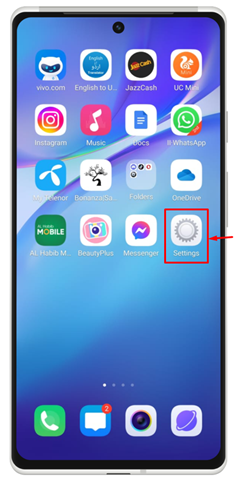
Steg 2: Klikk på ' Snarveier og tilgjengelighet ” fra vinduet som vises.
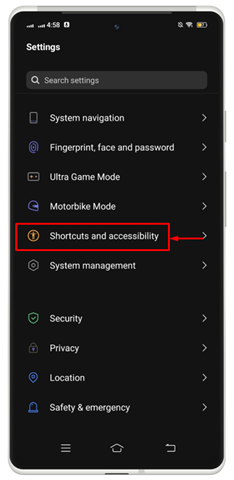
Trinn 3: En ny liste vises. Velg ' tilgjengelighet '.
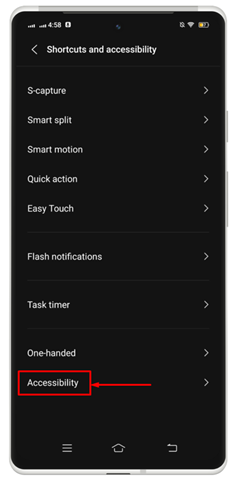
Her får du alle tilgjengelighetsfunksjonene som enheten din støtter.
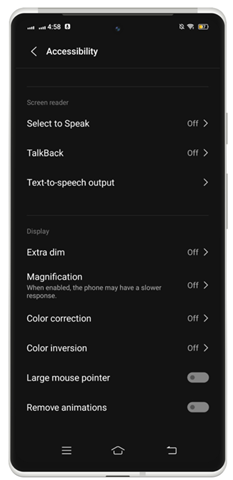
Hvordan aktivere og bruke Android-tilgjengelighetsfunksjoner
For å bruke Android tilgjengelighet funksjoner, kan du aktivere følgende tilgjengelige funksjoner som er oppført nedenfor:
- Velg for å snakke funksjon
- Talkback-funksjon
- Tekst-til-tale-utgang
- Ekstra Dim
- Forstørrelse
- Fargekorreksjon
- Fargeinversjon
1: Aktiver Select to Speak-funksjonen på Android
Dette tilgjengelighet funksjonen kan brukes til å velge elementer på skjermen og høre dem lest opp. Du kan aktivere denne spesielle funksjonen ved å følge trinnene for å jobbe med den på Android.
Trinn 1: Under ' tilgjengelighet ', gå med ' Velg for å snakke ' alternativet.
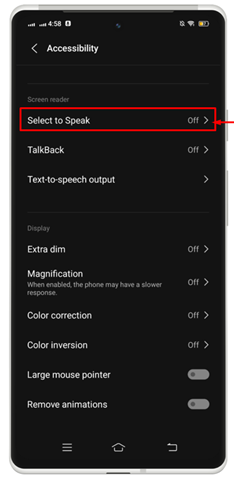
Steg 2: Slå på bryteren ved å sveipe den til høyre side.
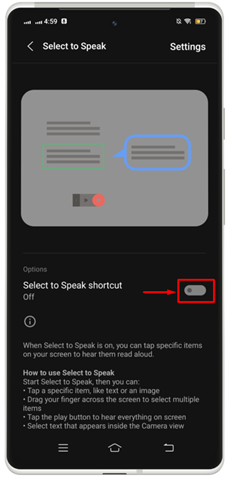
Trinn 3: Gi tillatelse ved å trykke på ' Tillate '.
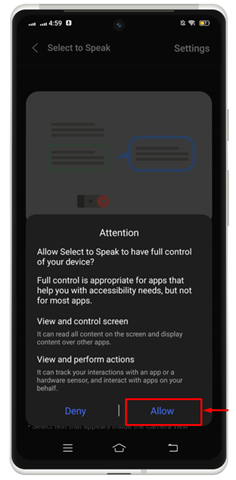
Trinn 4: Trykk på ' Har det ” for å angi et snarveiikon for denne funksjonen på enhetens skjerm.
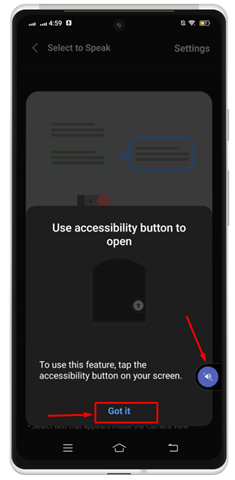
Trinn 5: Trykk på det spesielle ikonet for å begynne å jobbe.

Merk: Å bruke Velg for å snakke , trykk og hold på hvilken som helst tekst på skjermen. Du kan dra fingeren over skjermen for å velge teksten du vil lese høyt, og deretter slippe fingeren for å høre teksten høyt.
2: Aktiver og bruk Talkback-funksjonen på Android
For å samhandle med enheten din gjennom berøring og muntlig tilbakemelding, kan du slå på Snakke tilbake skjermleser. Snakke tilbake beskriver alle handlingene dine og forklarer varsler og varsler. For å aktivere Snakke tilbake funksjon på Android, sjekk trinnene nedenfor:
Trinn 1: Under ' tilgjengelighet ', Trykk på ' Snakke tilbake ' trekk.
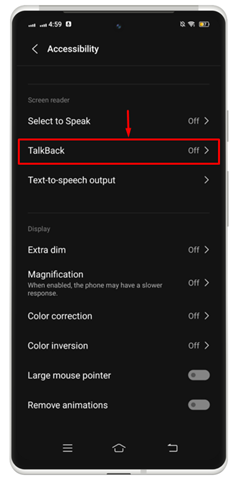
Steg 2: Slå på bryteren for å aktivere denne funksjonen.
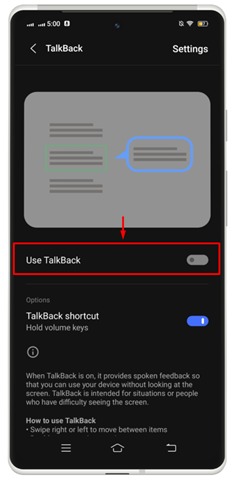
Dette vil åpne et vindu som leser all tilgjengelig tekst i vinduet.
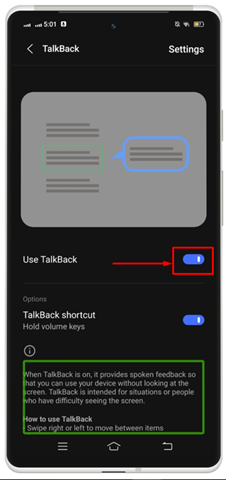
Merk: Du kan nå bruke bevegelser til å navigere gjennom enheten og samhandle med apper. For eksempel kan du bytte til venstre eller høyre for å gå gjennom gjeldende skjerm eller bruke dobbelttrykk for å åpne programmet på telefonen.
3: Aktiver og bruk tekst til tale-utdata på Android
Innen tilgjengelighet funksjon på Android, kan du tilbakestille din Tekst til tale utgang på Android-enheten din i henhold til dine preferanser. Du kan velge en motor i henhold til dine spesifikasjoner, hvilket som helst språk, talehastighet og tonehøyde. Standaren Tekst til tale motorvalg varierer fra enhet til enhet.
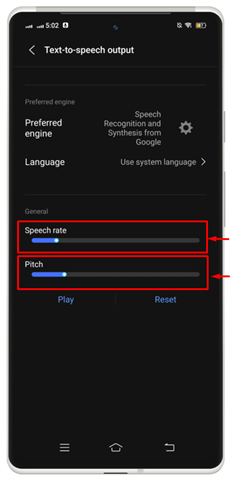
4: Aktiver og bruk Extra Dim på Android
Ekstra Dim er en tilgjengelighet funksjon som lar Android-brukere tvinge enheten til et lavere lysstyrkenivå enn produsenten av telefonens maskinvare opprinnelig var tiltenkt. For å gjøre det, må du åpne tilgjengelighet innstillinger på enheten og gå med den gitte prosedyren.
Trinn 1: Trykk på ' ekstra dempet '-funksjonen for å starte den på enheten din.
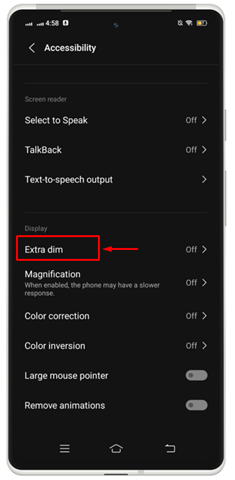
Steg 2: Slå på bryteren for å aktivere denne funksjonen. Det vil dimme skjermen ekstra hver gang du åpner et program. Du kan også angi et snarveiikon på skjermen for å aktivere og deaktivere det direkte.
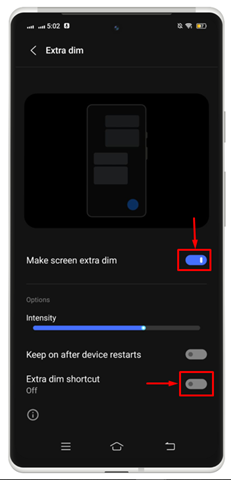
Trinn 3: Trykk på ' Har det ' for å sette den på Android-skjermen.
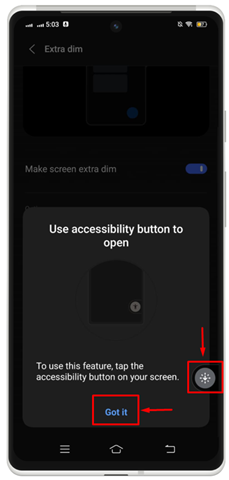
Som et resultat kan du aktivere eller deaktivere den direkte fra mobilskjermen når som helst.

5: Aktiver og bruk forstørrelse på Android
Forstørrelsesfunksjonen brukes til å zoome inn på innholdet på mobilskjermen. Hvis du vil se ting i en større visning, må du aktivere ' Forstørrelse 'verktøy. For å gjøre det, prøv trinnene nedenfor:
Trinn 1: Trykk på ' Forstørrelse '-funksjon for å gå videre.
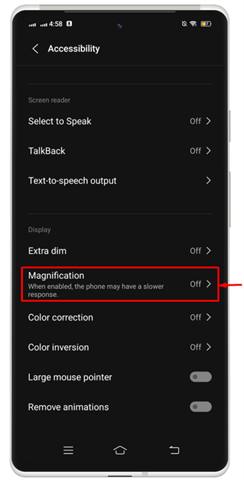
Steg 2: Aktiver bryteren mot ' Snarvei for forstørrelse ' for å starte denne funksjonen på Android-enheten din. Du kan velge type forstørrelse i henhold til ditt valg.
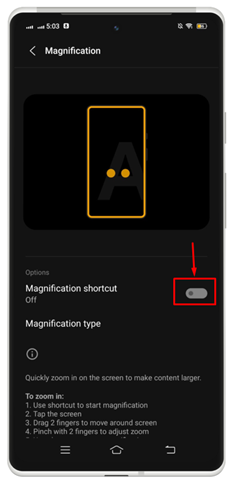
Trinn 3: Trykk på ' Har det ' for å aktivere den på enheten din.
Trinn 4: Du kan sjekke resultatene når du aktiverer denne funksjonen, den vil zoome ut innholdet.

6: Aktiver og bruk fargekorrigering på Android
Hver Android-enhet har en fargekorrigeringsfunksjon for å stille inn fargen mer nøyaktig. For å aktivere det, må du sjekke ut trinnene.
Trinn 1: Trykk på det angitte alternativet ' Fargekorreksjon ' for å aktivere det.
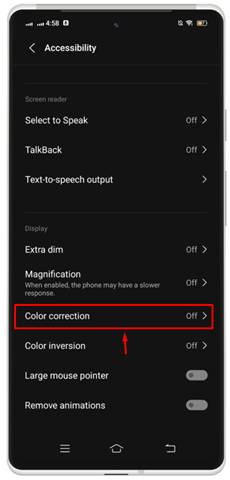
Steg 2: Skru på 'Bruk fargekorrigering alternativet ved å sveipe bryteren til høyre.
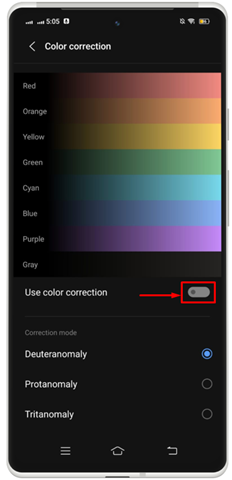
Trinn 3: Bli med ' Har det ' for å starte denne funksjonen på enhetens skjerm.

7: Aktiver og bruk Color Inversion på Android
Fargeinversjon kan brukes på alt på enheten din, inkludert media. For eksempel blir svart tekst på en hvit skjerm hvit og mens blir til en svart skjerm. Det kan være problemer med fargekvalitet eller lesbarhet, så du kan finne det utfordrende å lese og se innhold med omvendte farger. For å aktivere fargeinversjon på Android, må du prøve trinnene nedenfor:
=
Trinn 1: Trykk på ' Fargeinversjon alternativet for å gå videre.
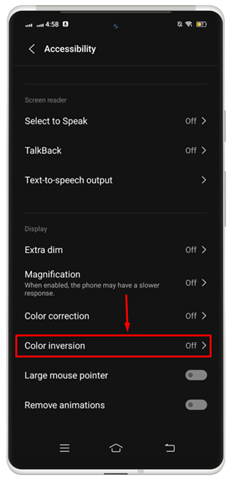
Steg 2: Slå på bryteren mot ' Bruk fargeinversjon ' og ' snarvei til fargeinversjon '.
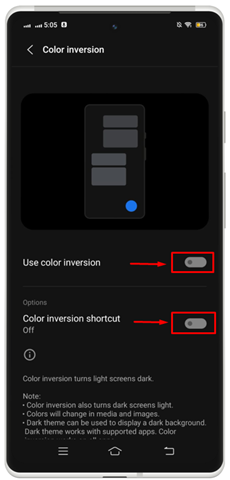
Trinn 3: Trykk på ' Har det ' for å starte snarveien på enheten din.
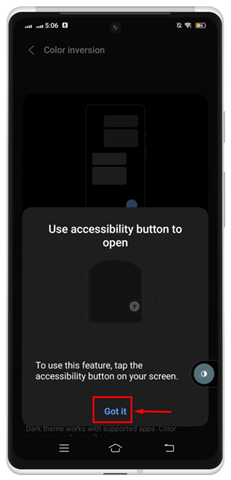
Som et resultat har fargeinversjonsfunksjonen blitt lansert på Android-skjermen.

Derfra kan du aktivere eller deaktivere fargeinversjonsfunksjonen på iPhone.
8: Aktiver og bruk tilgjengelighetsmenyen på Android
Du kan også starte hele settet med tilgjengelighetsinnstillinger fra menyen. For å gjøre det, må du sjekke ut trinnene nedenfor:
=
Trinn 1: Trykk på ' Tilgjengelighetsmeny ' under ' INTERAKSJONSKONTROLL ' seksjon.
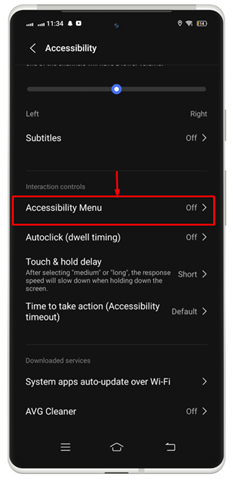
Steg 2: Slå på bryteren mot ' Snarvei til tilgjengelighetsmeny '.

Trinn 3: Et vindu åpnes på mobilskjermen som ber om tillatelse. Trykk på ' Tillate ' for å gi tilgang.
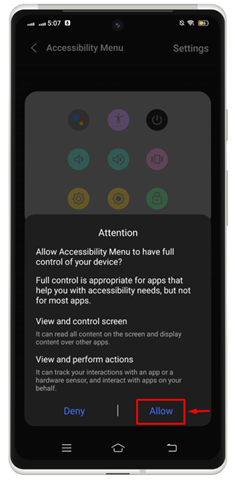
Trinn 4: Deretter trykker du på ' Har det ' for å starte den komplette tilgjengelighet menyen på mobilskjermen.
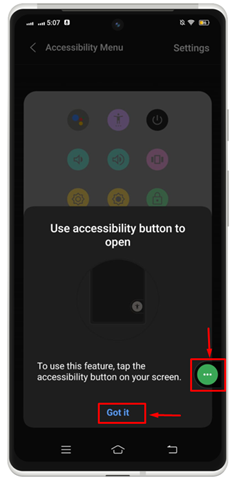
Som et resultat vises alle tilgjengelige alternativer i tilgjengelighetsmenyen på skjermen.
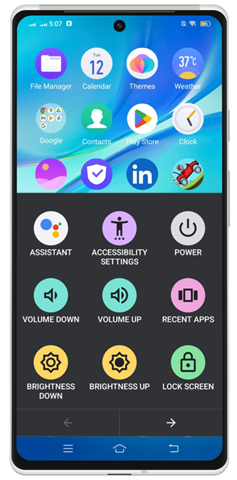
Konklusjon
Aktivering og bruk av Android-tilgjengelighetsfunksjonene hjelper deg med å tilpasse enhetens innstillinger og bruke spesialfunksjoner som gjør det enklere å navigere og samhandle med Android-telefoner. Det er flere funksjoner, inkludert ' Velg for å snakke ', ' Snakke tilbake ', ' Tekst-til-tale-utgang ', ' Ekstra Dim ', ' Forstørrelse ', ' Fargekorreksjon ', og ' Fargeinversjon '.